图像拼合
图像拼合也称为css精灵(css sprites)就是将许多单个小的图像集合在一张大图里,这样可以减少多次http请求(当图片数据很小时,为每一张小图片创建一个http连接就显得比较浪费,创建连接的时间已经远远超过了图片下载所需的时间)。
使用图像拼合会降低服务器的请求数量,并节省带宽。
图像拼合实例
如下图所示,网页中会加载这三个小图标,现在将三个图标集合到"img_navsprites.gif",这样我们只需要加载一张图片:

然后通过CSS,我们可以只显示我们需要的图像的一部分。
在下面的例子CSS指定显示 "img_navsprites.gif" 的图像的一部分:
图像拼合实例代码
<style>
a {
margin: 30px;
display: block;
height: 44px;
width: 46px;
}
.home {
background: url(/uploads/2022/1/a6110754-5488-42c7-8819-c6dc3031aae9.gif)
0 0 no-repeat;
}
.next {
background: url(/uploads/2022/1/a6110754-5488-42c7-8819-c6dc3031aae9.gif)
-91px 0 no-repeat;
}
</style>
</head>
<body>
<a href="#" class="home" ></a>
<a href="#" class="next" ></a>
</body>实例解析:
- <a class="home" href="#"/></a> - 链接没有设置链接文本,使用display: block将链接显示为块级元素
- 宽度:46px;高度:44px; - 定义我们使用的那部分图像宽高
- background:url(img_navsprites.gif) 0 0; - 定义背景图像和它的位置(左0px,顶部0px)
这是使用图像拼合最简单的方法,现在我们使用链接和悬停效果。
创建一个导航列表
我们想使用拼合图像 ("img_navsprites.gif"),以创建一个导航列表。
我们将使用一个HTML列表,因为它可以链接,同时还支持背景图像:
导航列表实例代码
<style>
#navlist{position:relative;}
#navlist li{margin:0;padding:0;list-style:none;position:absolute;top:0;}
#navlist li, #navlist a{height:44px;display:block;}
#home{left:0px;width:46px;}
#home{background:url('/uploads/2022/1/a6110754-5488-42c7-8819-c6dc3031aae9.gif') 0 0;}
#prev{left:63px;width:43px;}
#prev{background:url('/uploads/2022/1/a6110754-5488-42c7-8819-c6dc3031aae9.gif') -47px 0;}
#next{left:129px;width:43px;}
#next{background:url('/uploads/2022/1/a6110754-5488-42c7-8819-c6dc3031aae9.gif') -91px 0;}
</style>
</head>
<body>
<ul id="navlist">
<li id="home"><a href="#"></a></li>
<li id="prev"><a href="#"></a></li>
<li id="next"><a href="#"></a></li>
</ul>
</body>实例解析:
#navlist{position:relative;}- 位置设置相对定位,让里面的绝对定位#navlist li{margin:0;padding:0;list-style:none;position:absolute;top:0;}- margin和padding设置为0,列表样式被删除,所有列表项是绝对定位#navlist li, #navlist a{height:44px;display:block;}- 所有图像的高度是44px
现在开始每个具体部分的定位和样式:
#home{left:0px;width:46px;}- 定位到最左边的方式,以及图像的宽度是46px#home{background:url() 0 0;}- 定义背景图像和它的位置(左0px,顶部0px)#prev{left:63px;width:43px;}- 右侧定位63px(#home宽46px+项目之间的一些多余的空间),宽度为43px。#prev{background:url() -47px 0;}- 定义背景图像右侧47px(#home宽46px+分隔线的1px)#next{left:129px;width:43px;}- 右边定位129px(#prev 63px + #prev宽是43px + 剩余的空间), 宽度是43px.#next{background:url('') no-repeat -91px 0;}- 定义背景图像右边91px(#home 46px+1px的分割线+#prev宽43px+1px的分隔线)
图像拼合悬停效果
现在,我们希望我们的导航列表中添加一个悬停效果。
使用伪类:hover就可以实现悬停效果
如下图,每张图标添加了一个hover效果,当鼠标移动到对应元素时,会显示较暗的图标,形成悬停效果
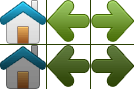
因为这是一个单一的图像,而不是6个单独的图像文件,当用户停留在图像上不会有延迟加载。
我们添加悬停效果只添加三行代码:
悬停效果实例代码
<style>
#navlist{position:relative;}
#navlist li{margin:0;padding:0;list-style:none;position:absolute;top:0;}
#navlist li, #navlist a{height:44px;display:block;}
#home{left:0px;width:46px;}
#home{background:url('/uploads/2022/1/d429c41e-b27d-4399-ab49-3ece23a692de.gif') 0 0;}
#home a:hover{background: url('/uploads/2022/1/d429c41e-b27d-4399-ab49-3ece23a692de.gif') 0 -45px;}
#prev{left:63px;width:43px;}
#prev{background:url('/uploads/2022/1/d429c41e-b27d-4399-ab49-3ece23a692de.gif') -47px 0;}
#prev a:hover{background: url('/uploads/2022/1/d429c41e-b27d-4399-ab49-3ece23a692de.gif') -47px -45px;}
#next{left:129px;width:43px;}
#next{background:url('/uploads/2022/1/d429c41e-b27d-4399-ab49-3ece23a692de.gif') -91px 0;}
#next a:hover{background: url('/uploads/2022/1/d429c41e-b27d-4399-ab49-3ece23a692de.gif') -91px -45px;}
</style>
</head>
<body>
<ul id="navlist">
<li id="home"><a href="#"></a></li>
<li id="prev"><a href="#"></a></li>
<li id="next"><a href="#"></a></li>
</ul>
</body>实例解析:
- 由于该列表项包含一个链接,我们可以使用:hover伪类
#home a:hover{background: transparent url(img_navsprites_hover.gif) 0 -45px;}- 对于所有三个悬停图像,我们指定相同的背景位置,只是每个再向下45px

讨论区